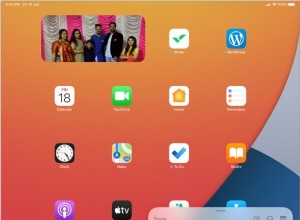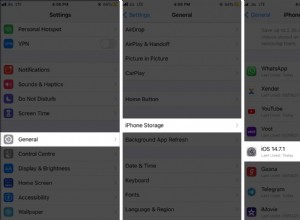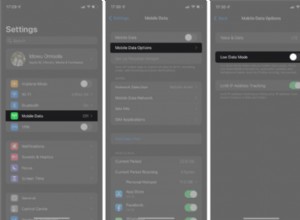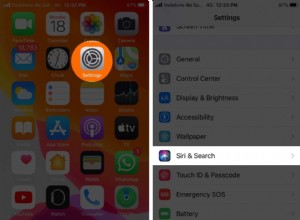إذا كنت تستخدم جهاز Mac ، وخاصة MacBook Air أو MacBook Pro ، فأنت بحاجة إلى مراقبة النسبة المئوية للبطارية باستمرار عند عدم توصيلها بالشاحن. هناك عدة طرق يمكنك من خلالها القيام بذلك. أسهل طريقة هي عرض حالة الشحن الحالية في شريط القائمة. الطريقة الأخرى هي مركز التحكم.
لكن الطريقة الأكثر فائدة هي ضبط جهاز Mac الخاص بك بحيث يعرض النسبة المتبقية من البطارية في شريط القائمة. الآن دعني أوضح لك كيف يمكنك إعداده.
كيفية إظهار نسبة البطارية في شريط قوائم Mac
أول شيء عليك القيام به هو إضافة مؤشر البطارية إلى شريط القائمة.
- انقر فوق قائمة Apple واختر تفضيلات النظام.
- اختر جزء البطارية ثم انقر فوق البطارية.
- حدد المربع بجوار إظهار حالة البطارية في شريط القائمة.
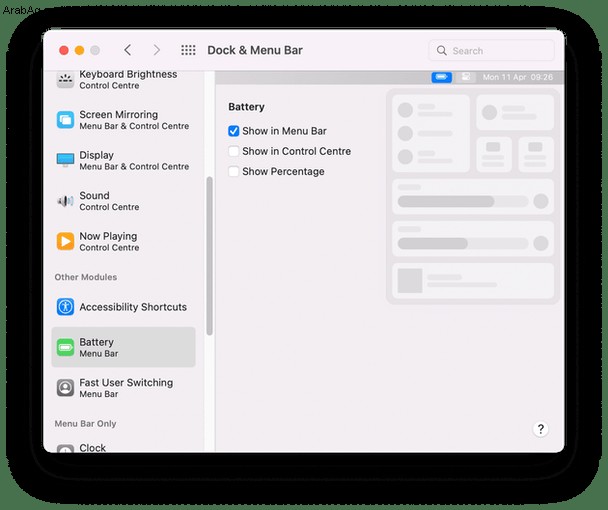
مؤشر البطارية موجود الآن في شريط القائمة ، لكنه لم يظهر بعد النسبة المئوية. وإليك كيفية إعداده:
- ارجع إلى تفضيلات النظام.
- اختر Dock &Menu Bar.
- انقر فوق "البطارية" في الشريط الجانبي.
- حدد المربع بجوار عرض النسبة المئوية.
- إذا كنت تريد إظهار عمر البطارية في مركز التحكم ، فحدد هذا المربع أيضًا.
كيفية تحسين عمر البطارية على جهاز Mac
يُعد عرض النسبة المئوية للشحن المتبقي على جهاز Mac أمرًا رائعًا ، ولكن للأسف ، لن يساعدك ذلك في إطالة فترة الشحن. ومع ذلك ، هناك العديد من الأشياء التي يمكنك القيام بها لمنح MacBook الخاص بك أفضل فرصة للعمل طوال اليوم دون توصيله.
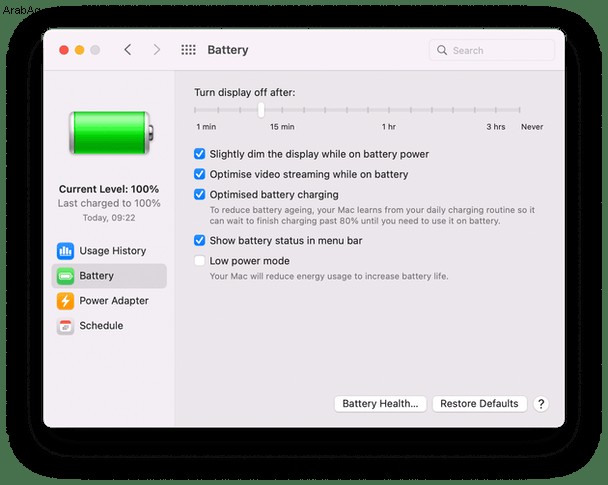
- انتقل إلى تفضيلات النظام> البطارية. ثم اختر البطارية في الشريط الجانبي مرة أخرى.
- اسحب شريط التمرير في الجزء العلوي إلى اليسار حتى تدخل الشاشة في وضع السكون مبكرًا.
- حدد المربع "تعتيم الشاشة قليلاً أثناء استخدام طاقة البطارية."
- إذا كنت تقدر أن طاقة البطارية منخفضة قبل توصيل جهاز Mac ، فحدد المربع "وضع الطاقة المنخفضة".
- اخرج من التطبيقات التي لا تستخدمها. حتى عندما تكون التطبيقات في الخلفية ، فإنها تستخدم دورات وحدة المعالجة المركزية (طاقة البطارية). أيضا ، أغلق علامات تبويب المتصفح. مثل التطبيقات ، تستخدم علامات تبويب المتصفح المفتوحة دورات المعالج وذاكرة الوصول العشوائي. يمكن أن يستنزف ذلك البطارية بشكل أسرع.
نصيحة إضافية:حافظ على برودة جهاز Mac الخاص بك. لا شيء يقلل من عمر البطارية مثل المراوح التي تعمل عندما يصبح جهاز Mac الخاص بك ساخناً للغاية. لذا تجنب المهام التي تتطلب الكثير من المعالج والتي قد تسبب الحرارة.
تستهلك العديد من العمليات التي يتم تشغيلها على جهاز Mac دورات وحدة المعالجة المركزية وذاكرة الوصول العشوائي ، وبالتالي عمر البطارية. يمكن أن تكون هذه التطبيقات التي تم تمكينها في عناصر تسجيل الدخول أو العمليات التي يتحكم فيها وكلاء التشغيل المخفيين في مجلد المكتبة. يمكنك إيقاف تشغيلها عند بدء التشغيل باستخدام أداة يدوية تسمى CleanMyMac X. فهي تتيح لك التحكم في ما يتم تشغيله. يمكنك تنزيل CleanMyMac X مجانًا من هنا.
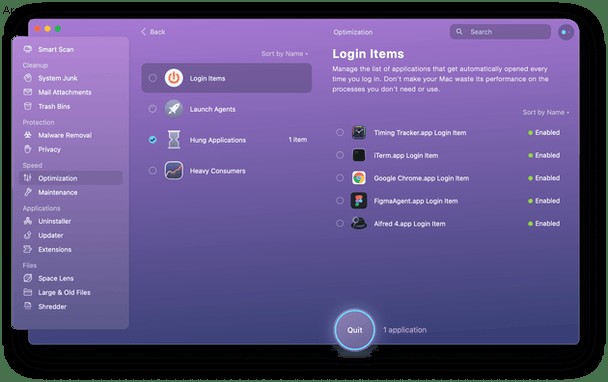
- شغّل CleanMyMac X واختر التحسين.
- حدد الزر بجوار عناصر تسجيل الدخول ، وحدد العناصر التي تريد إزالتها ، ثم انقر فوق "إزالة".
- كرر الخطوة 2 لوكلاء الإطلاق.
يؤدي عرض النسبة المئوية لبطارية جهاز Mac في شريط القائمة إلى تسهيل تتبعها. ومع ذلك ، هذا وحده لن يمنعك من نفاد الشحن. اتبع النصائح أعلاه لتقليل طاقة جهاز Mac الخاص بك لجعل البطارية تدوم لفترة أطول. ابقوا متابعين!